联想笔记本带光盘如何开机?操作步骤是什么?
- 数码攻略
- 2025-03-15
- 28
在现代科技迅速发展的今天,笔记本电脑已成为我们工作与生活密不可分的伙伴。联想作为知名电脑品牌,其产品深受消费者喜爱。对于一些用户来说,在使用联想笔记本电脑时,可能会遇到需要从光盘启动系统的情况。怎样才能正确地通过光盘启动联想笔记本电脑呢?本文将详细解析联想笔记本带光盘开机的操作步骤,并提供一些实用技巧,帮你快速解决问题。
开机前的准备工作
在开始操作之前,你需要准备好以下物品:
联想笔记本电脑
可启动的光盘,如系统安装光盘、工具软件光盘等
确保光盘没有划痕、损坏且干净无尘
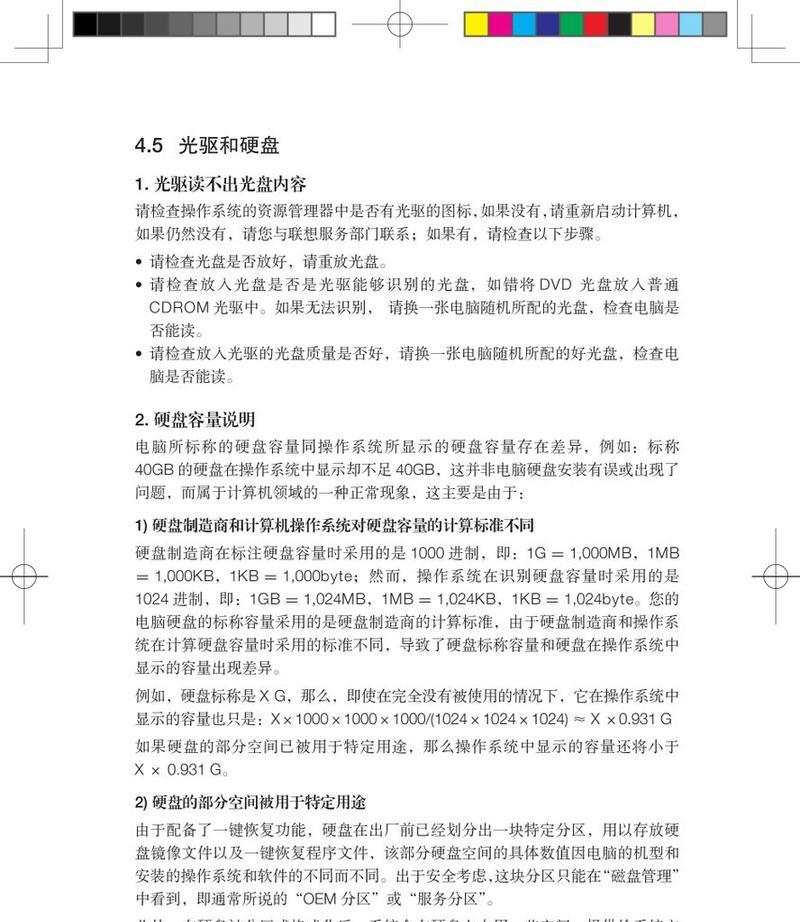
操作步骤详细解析
步骤一:设置BIOS启动顺序
1.启动笔记本电脑,在出现Lenovo或者ThinkPad标志的时候,按下键盘上的`F1`或者`F2`键进入BIOS设置(该按键可能因机型而异,请参考用户手册)。若按了没反应,请尝试使用`Fn`+`F1`或`Fn`+`F2`组合键。
2.使用键盘上的方向键移动到“Startup”或者“Boot”选项。
3.找到“BootOrder”、“BootOptions”或者“BootPriority”设置项。
4.在“BootDevicePriority”或类似的选项中,将带有“CD”、“DVD”或者“OpticalDrive”字样的设备调到最上面,这样电脑会优先从光驱启动。
5.按下`F10`键保存设置并退出BIOS,重启电脑。
步骤二:从光盘启动电脑
1.电脑重启后,你将看到屏幕上有提示,一般会显示“PressanykeytobootfromCDorDVD...”字样,此时快速按下键盘上的任意键。
2.如果你错过了按任意键的机会,不用担心,电脑会自动从设置为第一启动项的光盘启动。
3.接下来,你只需要按照屏幕上的指示完成操作系统或其他软件的安装和配置即可。
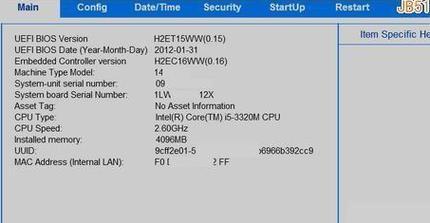
常见问题及解决方案
问题一:"我的电脑无法从光盘启动怎么办?"
确认BIOS中已将光盘设置为第一启动项。
请检查光盘是否损坏或不兼容。
确认光驱中放入的是可启动的光盘。
检查电源线和数据线连接是否正常。
如果问题依旧存在,可以尝试重新安装BIOS固件。
问题二:"启动时我不小心按错了键,怎么办?"
不用担心,你只需重新启动电脑,并在再次出现提示时正确操作即可。
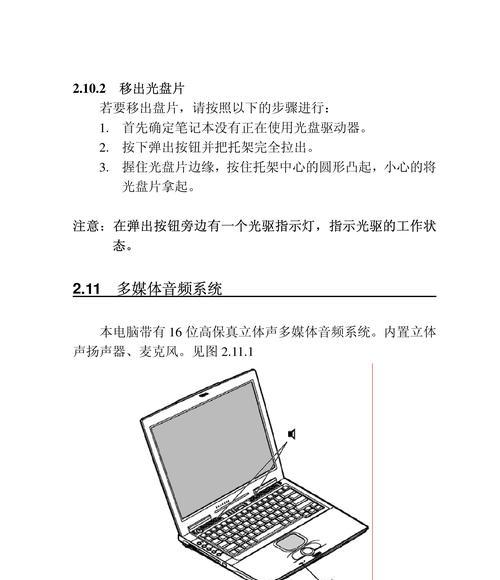
实用技巧
避免频繁更改启动顺序:频繁更改启动顺序可能会导致系统启动缓慢,请在需要时再进行调整。
注意光盘的兼容性:确保你使用的光盘与你的联想笔记本电脑兼容。
备份重要数据:进行系统安装或软件安装前,建议先备份电脑中的重要数据,以防意外发生。
结语
通过以上步骤,你应该已经能够顺利地从光盘启动你的联想笔记本电脑了。如果在操作过程中遇到任何问题,不妨参照我们的常见问题解答及实用技巧部分,希望可以帮你快速解决问题。现在,你已经掌握了这个技能,不妨开始尝试使用光盘来修复系统或体验新的软件了吧。祝你使用愉快!
版权声明:本文内容由互联网用户自发贡献,该文观点仅代表作者本人。本站仅提供信息存储空间服务,不拥有所有权,不承担相关法律责任。如发现本站有涉嫌抄袭侵权/违法违规的内容, 请发送邮件至 3561739510@qq.com 举报,一经查实,本站将立刻删除。